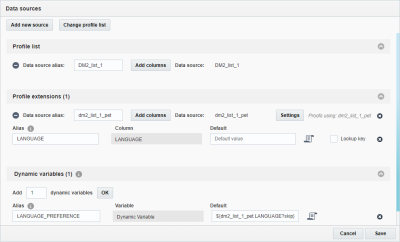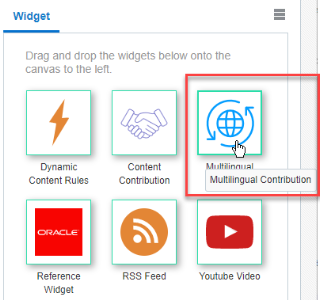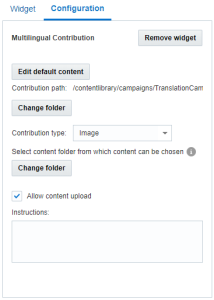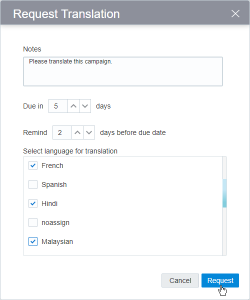Mit mehrsprachigen Kampagnen arbeiten
Wichtig: Diese Funktion ist aktuell im Rahmen des Programms für kontrollierte Verfügbarkeit freigegeben. Um Zugriff auf diese Funktion anzufordern, melden Sie sich bei My Oracle Support an, und erstellen Sie eine Serviceanfrage.
Im E-Mail-Nachrichtendesigner können Sie Inhalte in Ihrer E-Mail-Kampagne in mehreren Sprachen erstellen. Mit mehrsprachigen Beiträgen können Sie E-Mail-Kampagnen erstellen, in denen Ihren Abonnenten dynamisch übersetzte Inhalte angezeigt werden. Dadurch können Sie eine einzige Nachricht entwerfen, die dann an die bevorzugte Sprache der einzelnen Empfänger angepasst wird. Beispiel: Ein Textileinzelhändler kann für seine französischen Kunden Anzeigenachrichten auf Französisch, für seine japanischen Kunden auf Japanisch usw. anzeigen.
Der untenstehende Abschnitt "Aufgaben" enthält die benötigten Informationen zum Einrichten Ihrer Kampagne für die Übersetzung und zum Anfordern von Übersetzungen. Bevor Sie beginnen, muss ein Responsys-Accountadministrator die benötigten Konfigurationen für die mehrsprachige Zusammenarbeit vornehmen. Sie müssen auch mit dem Datendesigner Ihres Accounts zusammenarbeiten, um zu bestimmen, wie die Sprachvoreinstellungen der Empfänger in Ihrem Account verarbeitet werden sollen. Weitere Informationen finden Sie im Thema Mehrsprachige Zusammenarbeit.
Aufgaben
Um Kampagnennachrichten übersetzen zu lassen, müssen Kampagnendesigner drei Aufgaben durchführen:
Dynamische Variable für die Sprachvoreinstellung den Datenquellen der Kampagne hinzufügen
Ihre Kampagne muss die dynamische Variable LANGUAGE_PREFERENCE enthalten. Durch diese werden die Sprachpersonalisierungsdaten für die einzelnen Empfänger bereitgestellt.
So fügen Sie die dynamische Variable LANGUAGE_PREFERENCE hinzu:
- Suchen Sie auf der Seite "Kampagnendesigner" die Schaltfläche Datenquellen, und klicken Sie darauf.
- Geben Sie im Dialogfeld Datenquellen im Feld zum Hinzufügen dynamischer Variablen den Wert 1 ein, und klicken Sie auf OK.
- Konfigurieren Sie die erforderliche dynamische Variable ähnlich wie im untenstehenden Beispiel:
- Geben Sie im Feld Alias den Wert LANGUAGE_PREFERENCE ein. Damit die Funktion "Mehrsprachige Zusammenarbeit" funktioniert, muss der Alias diesen Wert aufweisen.
- Geben Sie im Feld Standardwert das RPL-Skript für den Zugriff auf die Sprachvoreinstellungen der Empfänger ein. Dieser variiert abhängig von der Methode, die Sie für die Bereitstellung der Sprachvoreinstellung einrichten. Möglicherweise müssen Sie auch eine Profilerweiterung hinzufügen, wenn Sie die Sprachvoreinstellungen in einer PET gespeichert haben.
- Klicken Sie auf Speichern.
Bereiche für zu übersetzende Nachrichteninhalte auswählen
Hinweis: In den folgenden Schritten wird davon ausgegangen, dass der Rich Text-Editor nicht aktiviert ist. Weitere Informationen zu den Einstellungen für den Rich Text-Editor.
So fügen Sie einem Bereich ein Widget für mehrsprachige Beiträge hinzu:
- Klicken Sie bei geöffneter E-Mail im E-Mail-Nachrichtendesigner auf Editor für dynamischen Inhalt
 . Dadurch wird die Palette Widget geöffnet.
. Dadurch wird die Palette Widget geöffnet. - Fügen Sie das Widget Mehrsprachiger Beitrag wie folgt einem Bereich hinzu:
- Ziehen Sie das Widget "Mehrsprachiger Beitrag" in den Bereich.
- Wählen Sie in der Dropdown-Liste für den Bereich den gewünschten Bereich aus, und doppelklicken Sie auf das Widget "Mehrsprachiger Beitrag".
- Klicken Sie im Overlay des Bereichs auf Bereich für dynamischen Inhalt erstellen, und doppelklicken Sie auf das Widget "Mehrsprachiger Beitrag".
- Klicken Sie optional neben der Dropdown-Liste für den Bereich auf Bearbeiten
 , und geben Sie dem Bereich des Widgets "Mehrsprachiger Beitrag" einen beschreibenden Namen. So können Sie den Bereich später einfacher identifizieren.
, und geben Sie dem Bereich des Widgets "Mehrsprachiger Beitrag" einen beschreibenden Namen. So können Sie den Bereich später einfacher identifizieren. - Auf der Registerkarte Konfiguration können Sie das Widget konfigurieren.
- Bei allen Beitragstypen können Sie den Ordner "Inhaltsbibliothek", in dem die beigetragenen Übersetzungen gespeichert sind, ändern. Sie können für die Übersetzer für den Bereich auch Anweisungen hinzufügen.
- Bei HTML- und Bildinhalten können Sie die Standardinhalte für den Bereich bearbeiten.
- Bei Bildern können Sie den Ordner ändern, aus dem Inhalte ausgewählt werden können. Sie können auch das Hochladen von Inhalten zulassen.
- Speichern Sie Ihre Änderungen.
Übersetzung anfordern
Nachdem Sie die zu übersetzenden Teile der Nachricht bestimmt haben, können Sie die Übersetzung für die gewünschten Sprachen anfordern.
Der Übersetzungsworkflow kann in Verbindung mit der Kampagnengenehmigung verwendet werden.
- Wenn auf die Schaltfläche "Genehmigung anfordern" geklickt wird, die Übersetzungen aber noch nicht abgeschlossen sind, wird eine Warnung angezeigt.
- Wenn Sie mit der Genehmigung fortfahren, werden die Übersetzungen abgebrochen, und der Standardinhalt wird gesendet.
So fordern Sie eine Übersetzung an:
- Klicken Sie auf der Seite "Nachrichtendesigner" auf Zurück zur Kampagne.
- Wählen Sie im Menü Aktionen die Option Übersetzung anfordern aus.

Das Dialogfeld Übersetzung anfordern wird angezeigt.
- Geben Sie im Feld Hinweise Hinweise zum Zweck der Kampagne für die Übersetzer ein.
- Legen Sie die Anzahl der Tage fest, nach denen die Übersetzungen fällig sind.
- Legen Sie die Anzahl der Tage fest, nach denen das System eine Erinnerung zur Fälligkeit der Übersetzungen sendet.
- Wählen Sie die Sprachen aus, in die die Nachricht übersetzt werden soll. Wenn Sie eine Sprache benötigen, die hier nicht angezeigt wird, wenden Sie sich an Ihren Responsys-Accountadministrator, um weitere Sprachen zu konfigurieren.
- Klicken Sie auf Anfordern.
Nach dem Anfordern der Übersetzung werden im System die folgenden Aktionen durchgeführt:
- Aufgabe für die Übersetzungszusammenarbeit für jede Sprache generieren
- Aufgaben allen Benutzern mit der Rolle Übersetzer für Express-E-Mail-Inhalt zuweisen, die auch für mindestens eine der angeforderten Sprachen konfiguriert sind.
- Benutzern, die den Übersetzungsaufgaben zugewiesen sind, E-Mail-Benachrichtigungen senden.
Benutzer mit den Rollen E-Mail-Manager und Prozesslauncher können alle zugewiesenen Aufgaben anzeigen und nach Kampagne filtern.
Verwandte Themen
Mit Übersetzungsaufgaben arbeiten